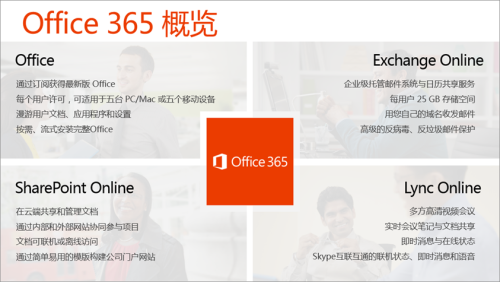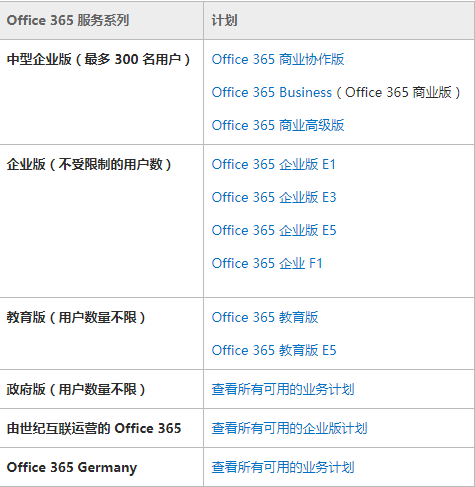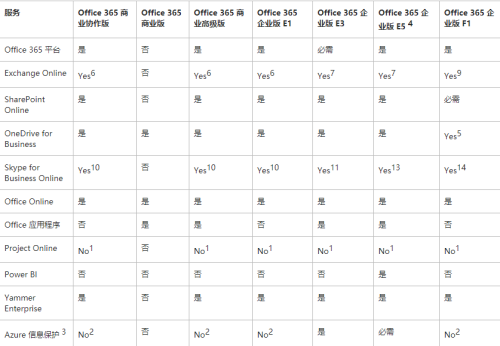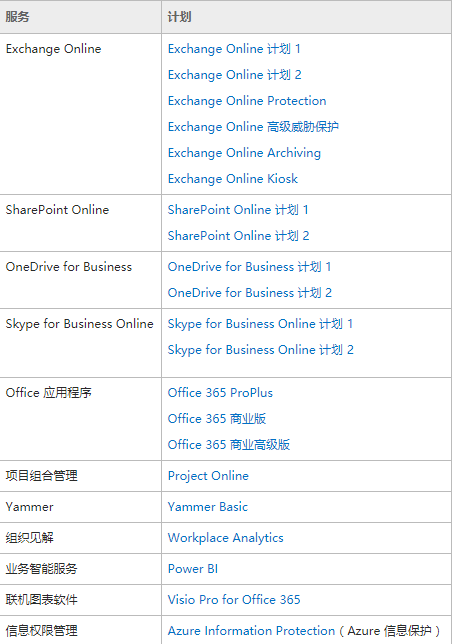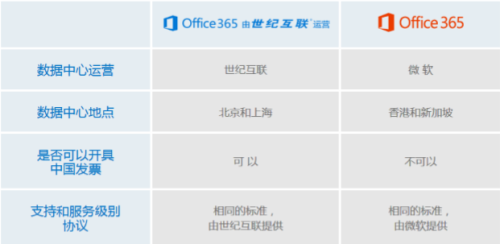最近项目越来越多,压力也是越来越大,而且到了年底了还要进行Office 365的考试,最近小编是在闲暇之余各种查看Office 365的资料,今天跟大家分享自己对 Office 365 的学习和理解,如有写得不对的地方还希望大家多 多指点哦。
-
Office 365是什么鬼?
可能很多人刚开始会以为 Office 365 仅仅是一个在线的 Office 软件,但事实Office 365包含了很多强大的功能,我们一起来看看官方的解释吧。
从上图可以看出了,Microsoft Office 365 不仅仅包含了在线的Office,而且还还包含了Exchange Online、SharePoint Online、Lynch Online等等。
Microsoft Office 365 为所有各种规模的企业提供了强大的云工作效率,帮助节省时 间金钱,并释放宝贵的资源。Office 365 将熟悉的 Microsoft Office 桌面套件与 Microsoft 下一代通信和协作服务(其中包括 Microsoft Exchange Online、Microsoft SharePoint Online、 Office Online 以及 Microsoft Lync Online)的基于云的版本组合在一起,帮助用户通过 Internet 几乎从所有位置提高工作效率。
简单的说,你只要每个月通过订阅的方式购买微软的服务,无需自己部署 Exchange、 Lync 和 sharepoint,即可使用这些产品和服务。这样公司就省去了这些服务器硬件成本 和专门的 IT 管理员了。
2. Office 365 订阅计划
既然上面提到了Office 365是通过订阅的方式进行购买的,那么下面我就给大家简单介绍下Office 365的订阅计划。
以下列举了 Office 365 的订阅计划与相关服务,用户可以根据自己实际情况购买特定的订阅计划或单独的计划,更多详细信息可访问 Technet 官方网站:
链接:https://technet.microsoft.com/zh-cn/library/office-365-plan-options.aspx
-
针对不同的企业、政府和教育机构,微软推出了不同的服务计划,如下:
-
每个 Office 365 计划中的服务可用性,如下表:
3. Office 365 服务运行模式
-
目前在中国大陆可以购买中国版或全球版的,具体的对比如下图:
4. 学习资料
目前国内 Office 365 的资料是非常少的,在此列举了我平常看的一些网站或博客。
-
资料最为全面的 TechNet 官方网站
http://technet.microsoft.com/zh-cn/library/hh852576%28v=office.14%29.aspx
-
Office 365 官方网站,里面有很多产品的介绍和成功案例
http://www.microsoft.com/china/office365/default.aspx
-
Office 365 支持社区
http://community.office365.com/zh-cn/default.aspx
-
遇到问题时最为直接办法就是找 Office 365 技术支持中心
电话:400-089-0365
以上是对 Office 365 的基本介绍,希望可以帮到大家尽快入门哦。在后面的文章中将跟大家分享如何去注册 Office 365 的账号、创建用户、批量导入用户、管理 Office 365 等等一系列的操作。
本文转自 Juck_Zhang 51CTO博客,原文链接:http://blog.51cto.com/itsoul/1982251